win10删除显示找不到该项目
更新时间:2024-04-21 16:41:53作者:xiaoliu
Win10删除文件时,有时会出现找不到该项目的提示,让人困惑不已,这种情况通常发生在文件名过长或者文件路径包含特殊字符时。在这种情况下,系统可能无法正确识别文件的位置,导致删除操作失败。为了解决这个问题,我们可以尝试简化文件名或者移动文件到一个不含特殊字符的路径中。也可以通过使用命令提示符或者第三方工具来删除这些找不到该项目的文件。希望这些方法能帮助你成功删除文件,解决这一烦恼。

删除文件夹的时候,提示:找不到该项目
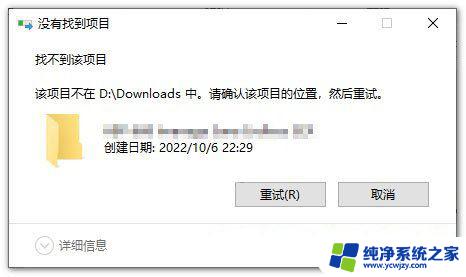
1、在桌面空白的地方,点击【右键】,打开的右键菜单项中,选择【新建 - 文本文档】;
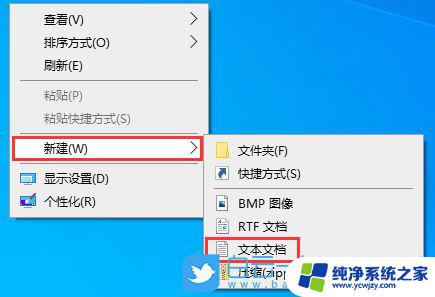
2、新建 文本文档 - 记事本窗口,输入以下代码:
DEL /F /A /Q \\?\%1RD /S /Q \\?\%1
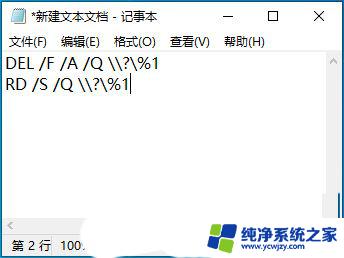
3、接着点击左上角的【文件】,在打开的下拉项中。选择【 另存为 (Ctrl + Shift + S) 】;
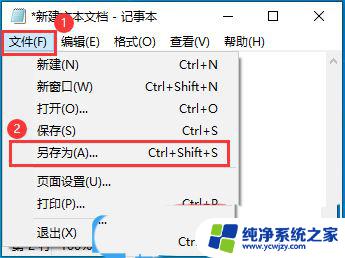
4、另存为窗口,注意三个地方:
1)文件另存为的路径2)文件名填入以【.bat】结尾的名称,保存类型选择【所有文件】3)编码选择【ANSI】最后点击【保存】。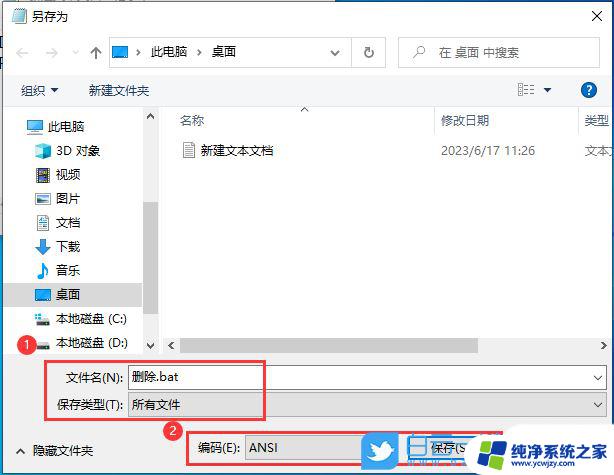
5、使用方法也很简单,把提示找不到项目的文件拖到这个我们刚才新建的bat文件上即可删除;

win10个性化背景里的图片怎么删除? win10删除背景图片的方法
Win10 hiberfil.sys休眠进程怎么关闭? win10关闭删除hiberfil.sys的技巧
以上就是Win10删除显示找不到该项目的全部内容,如果您需要,可以按照以上步骤进行操作,希望这对您有所帮助。
- 上一篇: win10系统如何设置不熄屏
- 下一篇: dellwin10调整亮度
win10删除显示找不到该项目相关教程
- win10卸载文件显示找不到 Win10找不到项目的文件怎么删除
- win10桌面找不到该项目
- win10提示没有适当的权限访问该项目
- 你可能没有适当的权限访问该项目win10 项目访问权限被拒绝怎么办
- win10没有适当的权限访问该项目怎么办
- 电脑屏幕显示怎么设置显示100% Win10如何调整显示器显示项目大小为100%
- win10右键新建怎么删除和增加 鼠标右键新建菜单删除或添加项目的操作指南
- win10 删除多余启动项 Windows10系统开机引导项删除的步骤
- win10系统找不到wlan Win10无线网络不显示解决方法
- win10已删除的软件还在c盘 但是又找不到了
- win10没有文本文档
- windows不能搜索
- 微软正版激活码可以激活几次
- 电脑上宽带连接在哪里
- win10怎么修改时间
- 搜一下录音机
win10系统教程推荐
win10系统推荐